Windows10刚刚发布了正式版,还有许多BUG需要用补丁来修复,最近就有许多用户反映WIn10系统的音量无法调节的情况,下面就一起通过图片来看一下这个问题的解决方法。

第一步:在桌面上使用Win+R组合键打开运行窗口,输入“regedit”命令。
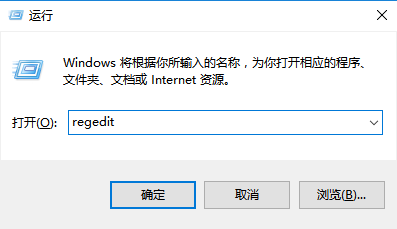
第二步:打开注册表编辑后,依次展开“HKEY_LOCAL_MACHINESOFTWAREMicrosoftWindowsCurrentVersionRun”,并在右侧窗口新建字符串值“systray.exe”
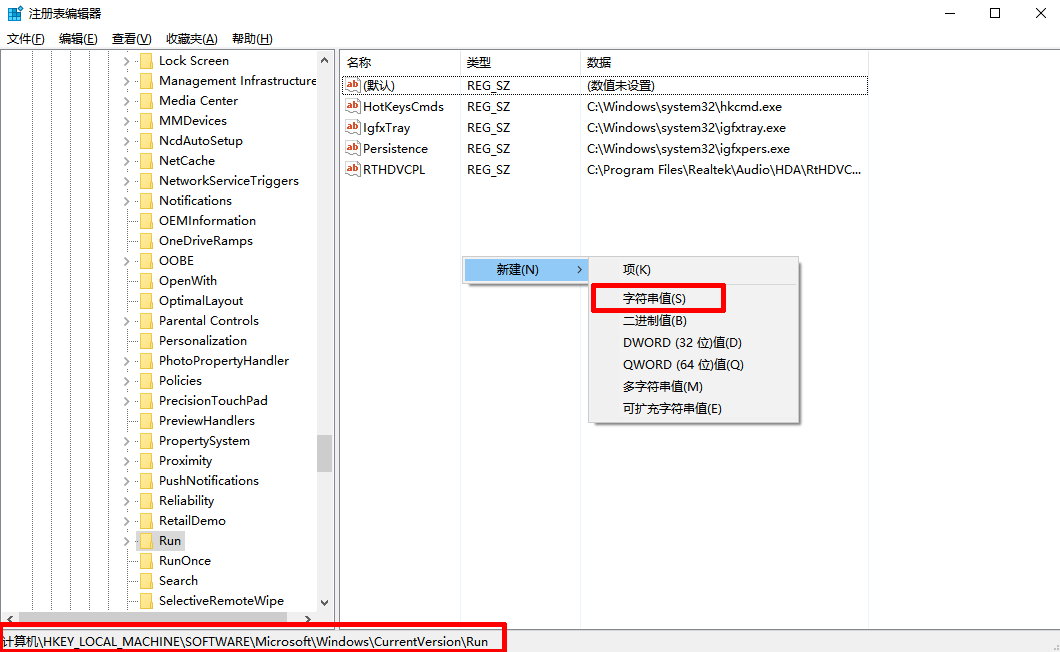
第三步:然后将systray.exe字符串值的数值数据修改为“C:WindowsSystem32systray.exe”,点击确定按钮保存即可。
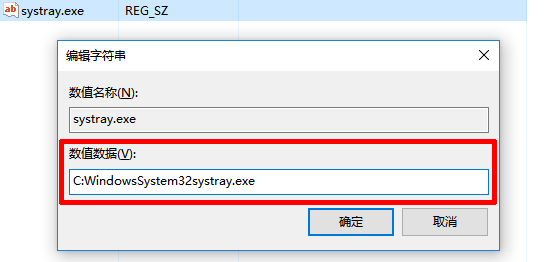
相关阅读
热门教程
最新教程